オートスケール:作成
オートスケールを新規に作成します。
「オートスケール作成」ボタンをクリックすると、「オートスケール作成」のダイアログが表示されます。

スケールアウト元のカスタマイズイメージを選択します。
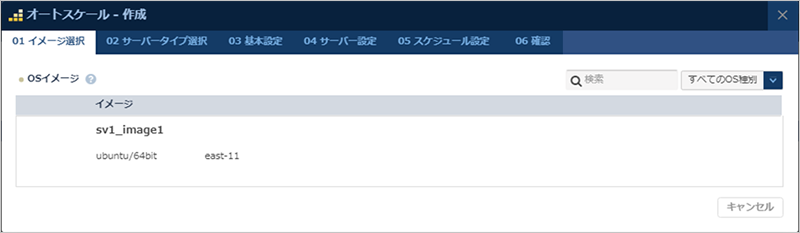
スケールアウトするサーバーのサーバータイプの「選択」をクリックします。ここで設定したサーバータイプの従量料金が、作成されたサーバー毎にかかります。
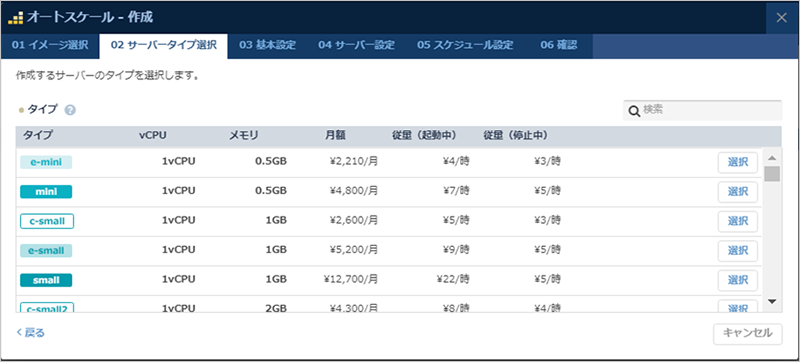
※スケールアウトしたサーバーは従量課金となります。
※イメージが32bit OSの場合、メモリ4GB 以上サーバータイプは選択できないようになっています。
※検索エリアを利用してタイプの対象を絞る際は、APIパラメーターで指定するサーバータイプを入力する必要がありますので、ご注意ください。
APIパラメーターで指定するサーバータイプは下記ページをご覧ください。
クラウド技術仕様/制限値(API(サーバータイプ名・APIパラメーター対応表))オートスケールの設定情報を入力し、「サーバー設定へ」ボタンをクリックします。
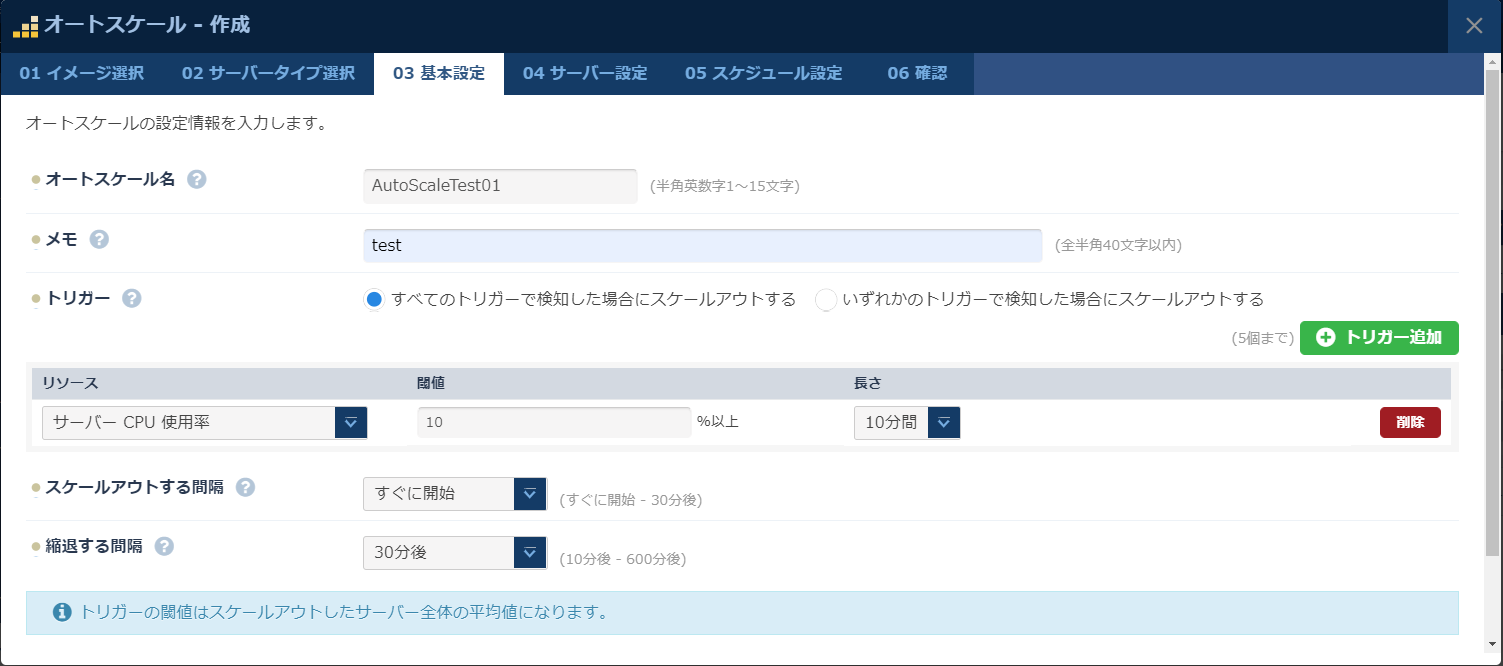
オートスケール名
オートスケール名を入力します。
メモ
メモを入力します。
トリガー
条件が複数ある場合に、すべて検知した場合にスケールアウトするか、いずれか1つでも検知した場合にスケールアウトするかを選択します。
トリガー追加
スケールアウトの条件判定に必要な監視項目を設定します。最大5個まで設定できます。
リソース
監視するリソースを選択します。
閾値
対象リソースの閾値を入力します。
長さ
リソースが閾値を上回った監視時間を入力します。
削除
トリガーを削除します。
トリガーオプション
スケールアウトする間隔トリガーが発生してからスケールアウトする間隔を指定します。
時間内にトリガーがなくなった場合は、スケールアウトを中止します。スケールアウトまでの間隔を空けることで、縮退とスケールアウトが頻繁に発生することを防ぎます。トリガーオプション
縮退する間隔トリガーが無くなってから縮退を開始するまでの時間を指定します。
時間内にトリガーが再度発生した場合は、縮退を中止します。縮退までの間隔を空けることで、縮退とスケールアウトが頻繁に発生することを防ぎます。サーバーの設定情報を入力し、「スケジュール設定へ」ボタンをクリックします。
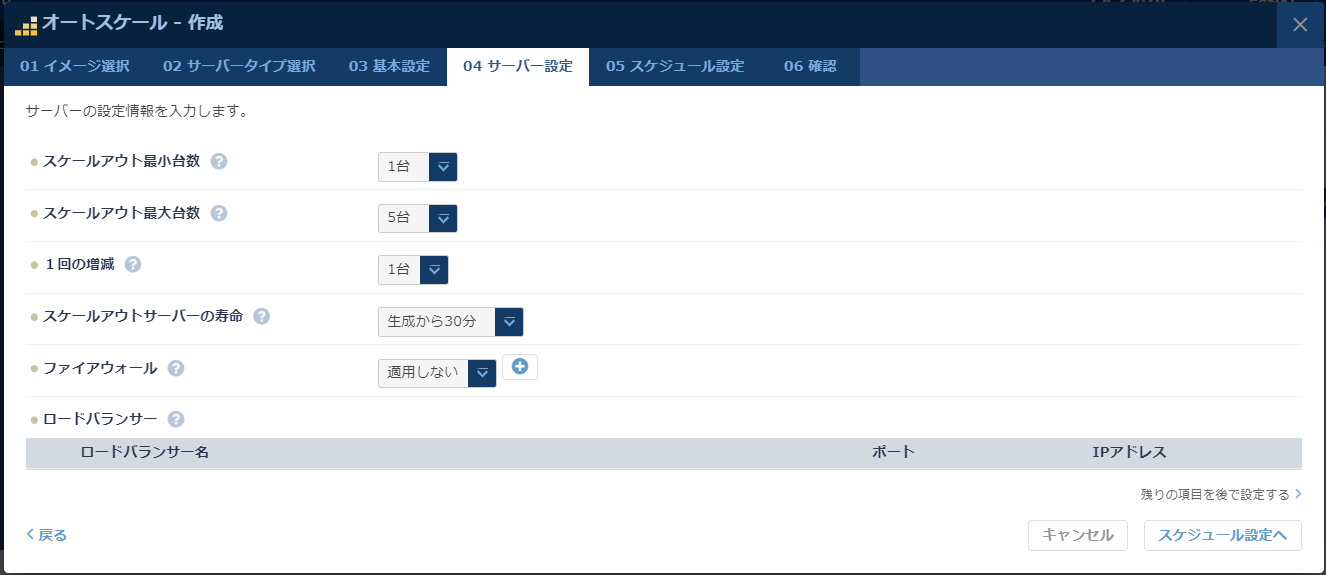
スケールアウト最小台数
スケールアウトするサーバーの最小台数を設定します。
指定した台数でスケールアウト、縮退を実施します。オートスケールが作成されると、指定された最小台数のサーバーが作成されます。スケールアウト最大台数
スケールアウトするサーバーの最大台数を設定します。
指定した台数でスケールアウト、縮退を実施します。オートスケールが作成されると、指定された最大台数のサーバーが作成されます。1回の増減
スケールアウト、縮退する際に1度に増加、減少するサーバーの台数を設定します。
スケールアウトサーバーの寿命
スケールアウトしたサーバーの有効期限を設定します。縮退条件を満たさない場合でも有効期限を経過したサーバーはシャットダウン後削除されます。
ファイアウォール
オートスケールで作成されたサーバーに適用されるファイアウォールを選択します。
ロードバランサー
スケールアウトしたサーバーが追加されるロードバランサーを選択します。ロードバランサーに追加することでスケールアウトしたサーバー郡で負荷分散を行う事ができます。ロードバランサーは追加せずに利用することも可能です。
オートスケールのスケジュールを設定し、「確認へ」ボタンをクリックします。スケジュールを設定しない場合は、常にトリガーを監視することになります。
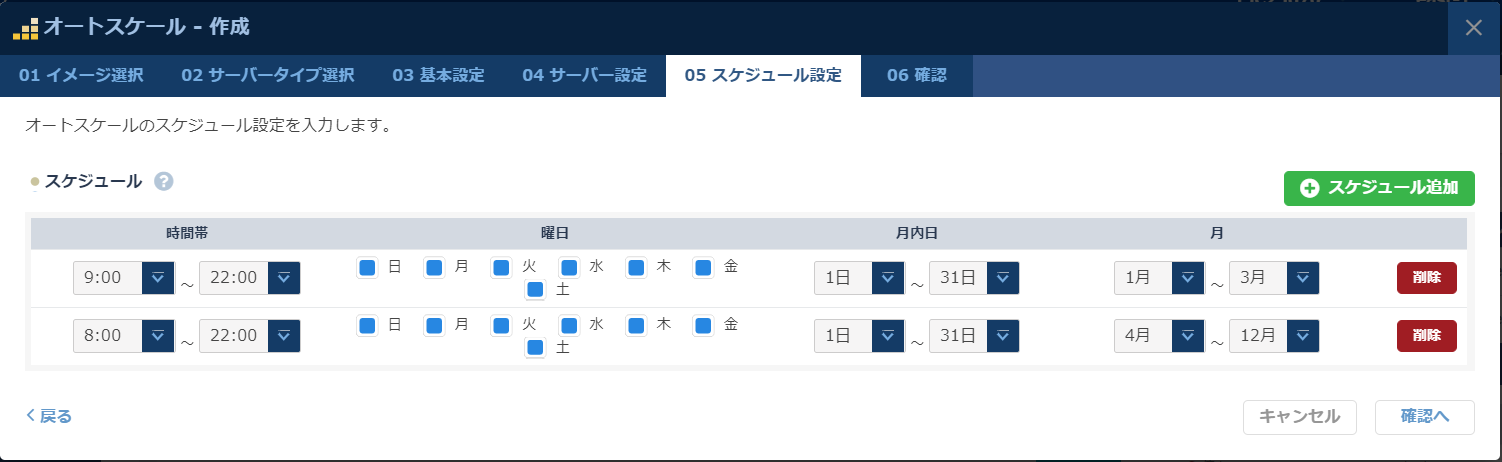
スケジュール
スケジュールを追加します。
時間帯
有効時間帯を設定します。
曜日
有効曜日を設定します。
月内日
該当月内の期間を指定します。
月
スケジュール有効月を設定します。
削除
スケジュールを削除します。
内容を確認し、「作成する」ボタンをクリックすると、オートスケールの作成処理が始まります。
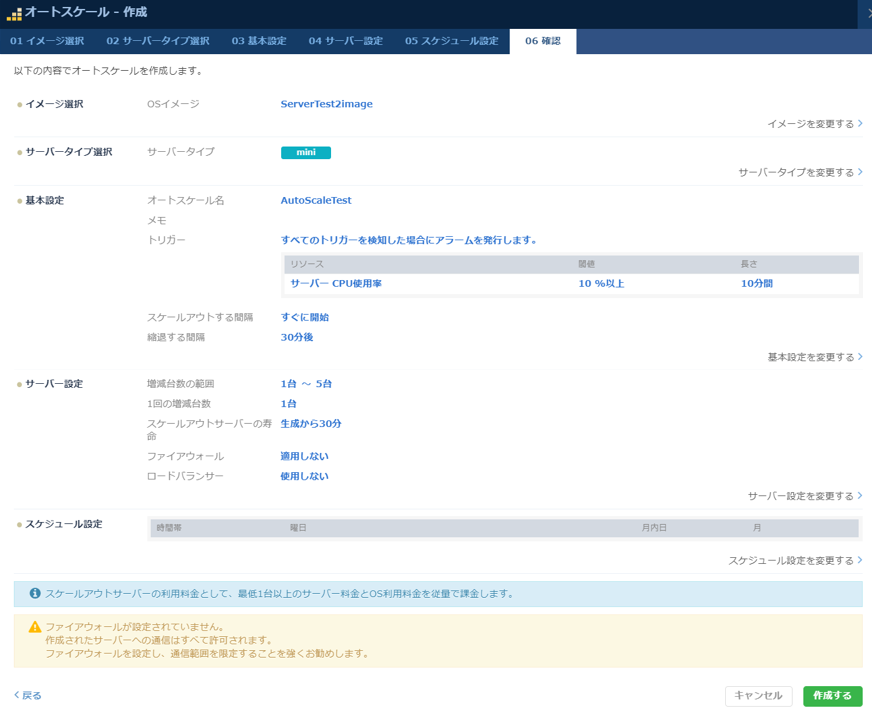
オートスケールは、サーバーの負荷状況などに応じて自動的にサーバーのスケーリングを行います。
※コピー元になるカスタマイズイメージが必要になります。あらかじめサーバーメニューからカスタマイズイメージを作成してください。カスタマイズイメージが作成されていないと、オートスケールの作成を開始できません。
※サーバーの負荷状況はSNMP を使用します。SNMP を有効にしたカスタマイズイメージをご用意ください。
※スケールアウトしたサーバーをロードバランサーに組み込む場合は、あらかじめロードバランサーの作成が必要になります。
※スケールアウトしたサーバーには有効期限があります(期限は設定可能)。有効期限を切れたサーバー、縮退したサーバーは自動的にシャットダウン、削除されます。
※オートスケールに利用するカスタマイズイメージは、イメージ作成から長期間経過している場合、スケールアウト時にOS内部のソフトウェア自動更新(例:WindowsUpdate)などにより、利用可能な状態になるまで時間がかかる場合がございます。定期的に再イメージ化することで、カスタマイズイメージの状態を最新に保つことをお勧めいたします。
フィードバック
サービス利用中のトラブルは、サポート窓口にお願いします。
お役に立ちましたか?
